
MyUSBOnly(电脑USB接口加密软件) V9.7.0 免费版[安全工具]

- 运行环境:
软件语言:简体中文
软件类型:安全软件 - 安全工具
授权方式:免费
推荐星级:
官方主页:www.233122.com
图片预览: 【一键转帖到论坛】
【一键转帖到论坛】
插件情况:
解压密码:www.xiamiku.com
软件大小:5.00 MB
更新时间:2019-12-22 00:13:00
下载统计:载入数据 ...
赞助商链接
本软件是由七道奇为您精心收集,来源于网络转载,软件收录的是官方版,软件版权归软件作者所有,本站不对其观点以及内容做任何评价,请读者自行判断,以下是其具体内容:
MyUSBOnly9.7.0中文破解版是一款功能强大的USB启动加密软件,采用的是白名单的形式来管理USB设备,对于在白名单中的USB设备,MyUSBOnly才允许其在系统中正常使用,否则就拒绝该设备的连接,能够有效的防止别人窃取用户电脑中的信息。

【功能特点】
1、通过阻断所有,但您值得信赖的USB存储设备,防止数据被窃取,从拇指驱动器,智能手机和便携式USB硬盘驱动器走开停止你的文件
2、偷偷记录所有的USB连接,断开连接和文件/文件夹复制,修改,删除活动
3、当未经授权的USB存储设备连接到您的电脑收到一封电子邮件通知消息
4、运行它看不见,因此你可以捕捉,以及震慑,问题的同事,游客,家庭成员,或经理
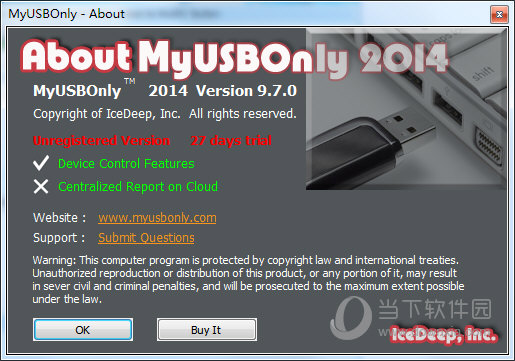
【使用说明】
【添加USB存储而不需要输入MyUSBOnly密码】
1、插件USB存储设备,MyUSBOnly会弹出密码提示框,输入有效密码才能继续使用USB存储设备。
2、输入密码后,请点击“允许”按钮:
如果你输入一个密码管理&卸载密码,MyUSBOnly会记得你的USB存储设备并将其添加到白名单的默认组,
如果你输入一个客人密码,MyUSBOnly只会允许您使用设备这一次,每次MyUSBOnlywill仍然需要您输入密码。
* *关于“管理和卸载密码”和“客密码”的信息,请参阅MyUSBOnly报告和管理用户指南。
【大规模存储设备添加到白名单】
1、准备你所有的USB存储设备,点击系统托盘中的“MyUSBOnly图标”菜单并选择“一般设置”
2、在密码提示框中,输入管理&卸载密码(默认密码为000000)。
3、输入有效的管理&卸载密码时提示,MyUSBOnly主界面会弹出,选择“设备白名单”,然后单击“开始检测”按钮。
4、插入你信任的USB存储设备,MyUSBOnly会检测你的设备,你可以点击“添加到白名单”按钮,重复这一步骤,添加所有的USB存储设备。
最后一步,单击“保存”按钮,对USB存储设备被添加到白名单,MyUSBOnly将不再需要密码的存储设备
5、如果你有其他USB设备需要添加MyUSBOnly白名单,您可以重复上面步骤4来执行该操作。
【破解教程】
你需要重启系统,按F8进入安全模式,然后再覆盖文件。
【下载地址】
MyUSBOnly(电脑USB接口加密软件) V9.7.0 免费版
以上是“MyUSBOnly(电脑USB接口加密软件) V9.7.0 免费版[安全工具] ”的内容,如果你对以上该软件感兴趣,你可以看看 七道奇为您推荐以下软件:
